win11安全启动状态怎么关闭 win11如何解除安全启动模式
更新时间:2023-11-17 09:51:02作者:runxin
我们在日常使用win11系统的过程中,电脑如果出现病毒入侵时可以选择进入安全启动模式来进行病毒查杀,可是每次在启动win11电脑时,却都会自动进入安全启动状态而不是系统桌面,对此win11安全启动状态怎么关闭呢?接下来小编就给大家讲解win11如何解除安全启动模式,一起来看看吧。
具体方法如下:
1、在系统桌面上,鼠标右键开始图标选择运行进入。
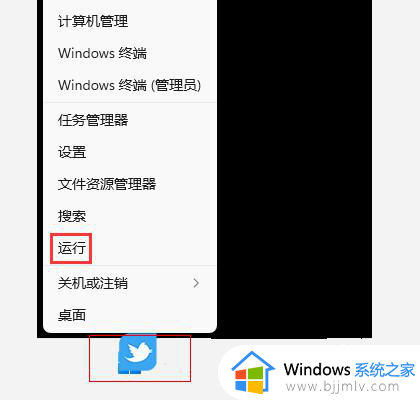
2、在弹出的运行对话框,输入msconfig命令点击确定进入。
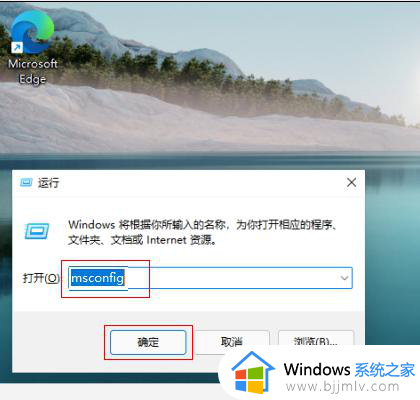
3、在系统配置界面,点击常规页签进入。
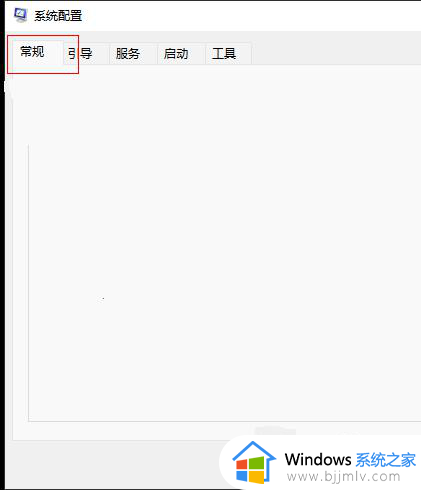
4、进入常规界面,勾选正常启动点击确定重新启动即可退出安全模式。
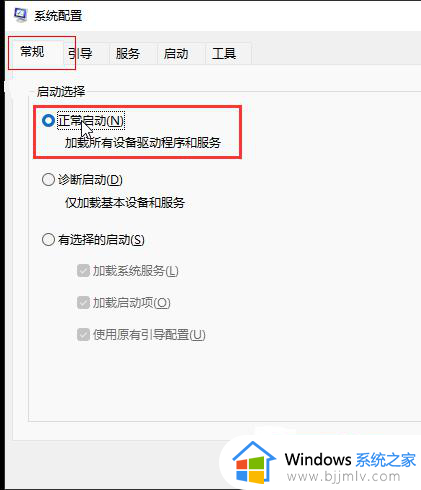
上述就是小编告诉大家的关于win11如何解除安全启动模式所有内容了,有遇到过相同问题的用户就可以根据小编的步骤进行操作了,希望能够对大家有所帮助。
win11安全启动状态怎么关闭 win11如何解除安全启动模式相关教程
- win11开启安全启动状态教程 win11如何开启安全启动模式
- win11安全启动状态怎么开启?win11如何打开安全启动状态
- win11安全启动状态关闭怎么开启 win11安全启动状态开启设置方法
- 华硕win11安全启动状态怎么打开 华硕win11安全启动如何开启
- win11安全启动状态怎么打开 win11系统安全启动开启设置方法
- win11打开安全启动状态的步骤 win11怎么打开安全启动
- win11安全模式启动电脑方法 win11如何启动安全模式
- win11的安全模式怎么启动 win11的安全模式如何进入
- win11怎么启动安全模式模式 win11强制进入安全模式详细教程
- win11bios安全启动怎么关闭 win11关闭bios里面安全启动设置方法
- win11恢复出厂设置的教程 怎么把电脑恢复出厂设置win11
- win11控制面板打开方法 win11控制面板在哪里打开
- win11开机无法登录到你的账户怎么办 win11开机无法登录账号修复方案
- win11开机怎么跳过联网设置 如何跳过win11开机联网步骤
- 怎么把win11右键改成win10 win11右键菜单改回win10的步骤
- 怎么把win11任务栏变透明 win11系统底部任务栏透明设置方法
win11系统教程推荐
- 1 怎么把win11任务栏变透明 win11系统底部任务栏透明设置方法
- 2 win11开机时间不准怎么办 win11开机时间总是不对如何解决
- 3 windows 11如何关机 win11关机教程
- 4 win11更换字体样式设置方法 win11怎么更改字体样式
- 5 win11服务器管理器怎么打开 win11如何打开服务器管理器
- 6 0x00000040共享打印机win11怎么办 win11共享打印机错误0x00000040如何处理
- 7 win11桌面假死鼠标能动怎么办 win11桌面假死无响应鼠标能动怎么解决
- 8 win11录屏按钮是灰色的怎么办 win11录屏功能开始录制灰色解决方法
- 9 华硕电脑怎么分盘win11 win11华硕电脑分盘教程
- 10 win11开机任务栏卡死怎么办 win11开机任务栏卡住处理方法
win11系统推荐
- 1 番茄花园ghost win11 64位标准专业版下载v2024.07
- 2 深度技术ghost win11 64位中文免激活版下载v2024.06
- 3 深度技术ghost win11 64位稳定专业版下载v2024.06
- 4 番茄花园ghost win11 64位正式免激活版下载v2024.05
- 5 技术员联盟ghost win11 64位中文正式版下载v2024.05
- 6 系统之家ghost win11 64位最新家庭版下载v2024.04
- 7 ghost windows11 64位专业版原版下载v2024.04
- 8 惠普笔记本电脑ghost win11 64位专业永久激活版下载v2024.04
- 9 技术员联盟ghost win11 64位官方纯净版下载v2024.03
- 10 萝卜家园ghost win11 64位官方正式版下载v2024.03